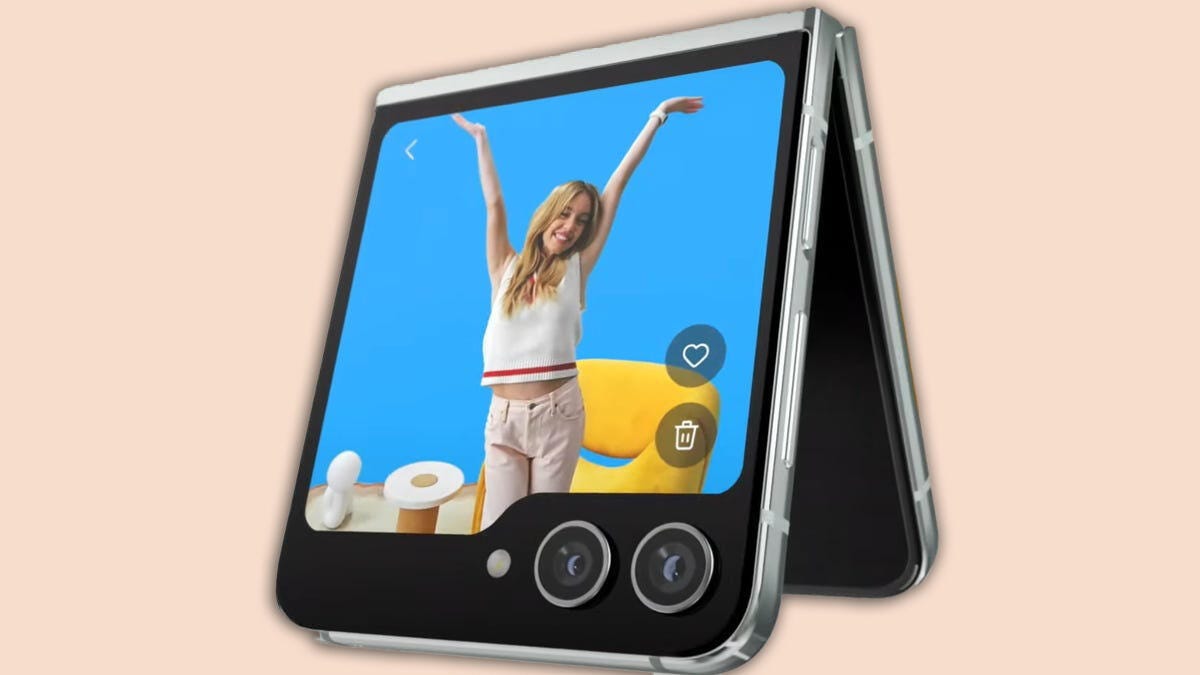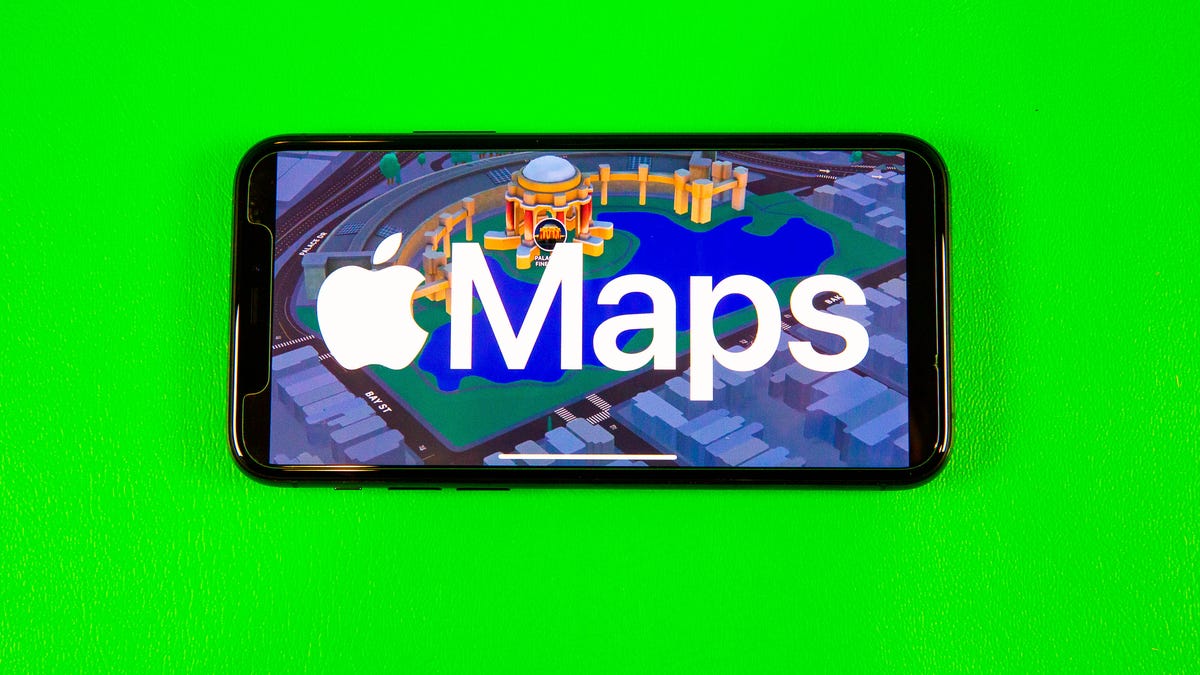iOS 17 Recursos encantadores, melhorias intuitivas e muito mais, em breve
iOS 17 Encantadores recursos e melhorias intuitivas em breve
Para mim, quase tudo no iOS 17 se enquadra em uma das quatro categorias que eu inventei: recursos encantadores, melhorias intuitivas, adições pessoais e ferramentas úteis. Parece categorias do Jeopardy, mas todas elas contribuem para um iOS que é uma grande melhoria na qualidade de vida.
Uma dessas características encantadoras me recebe quando estou sentado na minha mesa em casa. É o meu iPhone 14 Pro, rodando o iOS 17, em um carregador MagSafe. A tela mostra um relógio gigante que, de vez em quando, se transforma em um alerta para uma nova mensagem do meu amigo. Posso deslizar para cima e para baixo para mudar o estilo do relógio, desde um visual elegante até um mais artístico e outro que parece saído dos anos 80. A Apple chama essa tela de StandBy, e eu adoro. O StandBy é diferente de usar a tela sempre ligada do seu telefone. Ele transforma o iPhone em um relógio de cabeceira ou em um display inteligente que mostra fotos e widgets. Sua versatilidade é atraente porque parece contemporâneo e se parece mais com um mini iPad do que com meu iPhone.
A nova função é uma das muitas adições que virão no iOS 17, anunciadas pela Apple no mês passado e agora disponíveis ao público em versão beta. Embora o iOS 17 tenha sido em grande parte ofuscado pelo anúncio do headset Vision Pro da Apple, há muitos novos recursos que valem o seu tempo e atenção nesta próxima atualização do iPhone. O software está em versão beta, e você não deve instalá-lo em seu iPhone principal, pois pode encontrar eventualmente algum bug ou problema.
Assim como nos últimos anos de atualizações de software da Apple, o iOS 17 não altera drasticamente o seu iPhone e em vez disso adiciona uma série de personalizações e recursos que você pode escolher usar ou simplesmente ignorar. Ainda há recursos que eu gostaria de ver a Apple adicionar, como um botão de volume na tela para o controle remoto virtual da Apple TV no iPhone. A versão final do iOS 17 será lançada neste outono, provavelmente quando o suposto iPhone 15 for anunciado. Para uma análise mais completa de tudo o que é novo no iOS 17, confira minha história anterior aqui.
Assista a isso:
- A Apple pode encerrar o suporte para o seu iPhone no próximo mês. D...
- Museu da Qualcomm, apenas com agendamento, exibe telefones antigos ...
- Oferta do Google Pixel Tablet oferece o primeiro grande desconto, h...
Recursos encantadores do iOS 17
O iPhone possui uma série de recursos, aplicativos e utilidades que são simplesmente divertidos de usar. E o iOS 17 adiciona ainda mais ao que já está disponível.
Com o iOS 17, seu iPhone possui uma tela inicial, uma tela de bloqueio, uma tela sempre ligada (se você tiver um 14 Pro) e essa nova tela StandBy. Quando eu coloco meu iPhone de lado enquanto carrego, a tela StandBy aparece automaticamente em vez da tela sempre ligada. É basicamente um relógio gigante que também pode mostrar fotos, um calendário, widgets e notificações. É perfeito para um criado-mudo, mesa ou balcão de cozinha.
Tenho usado o suporte Belkin Boost Charge Pro 2 em 1, mas qualquer suporte físico que carregue via MagSafe deve funcionar.
Quando o iPhone está em um carregador MagSafe e na posição horizontal, o modo StandBy é ativado.
John Kim/CNET
Gosto de como tudo flui no modo StandBy. Se eu receber uma notificação enquanto o relógio está na tela, meu telefone exibe uma animação simples que faz a transição entre os dois. Se eu quiser mudar a tela StandBy, posso deslizar para cima e selecionar um estilo ou layout diferente. Ele também pode exibir minhas fotos e atividades ao vivo. Quando está escuro (como quando você está dormindo), a tela StandBy fica vermelha, lembrando uma luz vermelha em uma sala escura para revelar fotos.
Outra característica encantadora são os Adesivos em Mensagens. Embora os adesivos de mensagens não sejam novos, o iOS 17 traz muitos mais, incluindo adesivos de emoji. Eles são úteis quando você quer ser mais específico em sua expressão, em vez de apenas responder a uma mensagem com um polegar para cima, polegar para baixo, coração, risada, ponto de interrogação ou pontos de exclamação.
Os aplicativos do iMessage não estão mais localizados acima do teclado. Em vez disso, eles agora têm seu próprio menu dedicado, onde você encontrará a seção de Adesivos. Toque no botão de sinal de mais no canto inferior esquerdo do aplicativo Mensagens para abrir o menu e, em seguida, selecione Adesivos. Uma bandeja de adesivos aparece com guias para todos os seus adesivos do iMessage existentes, outra guia para adesivos de emoji e, meu favorito, uma para adesivos personalizados. E são os adesivos personalizados que são realmente incríveis.
Agora você pode transformar sua foto em um adesivo em Mensagens.
John Kim/CNET
Para criar um novo, toque no sinal de mais na bandeja de adesivos, selecione uma foto e toque no botão Adicionar Adesivo. O assunto da minha foto é então recortado da imagem e transformado em um adesivo, enquanto a foto original permanece inalterada. A partir daí, posso adicionar um efeito imediatamente ou editar o adesivo posteriormente. E agora ele está salvo na minha bandeja de adesivos para uso futuro.
Você pode usar uma foto ao vivo para criar um adesivo animado, que pode ser a melhor parte dos Adesivos. Isso é viciante, e prevejo um futuro onde centenas, milhares, milhões (?) de adesivos animados personalizados serão enviados entre iPhones. Eu estou exagerando, mas você vai ver quando tentar. Eu definitivamente já bombardeei a maioria dos meus amigos com um monte desses.
Melhorias intuitivas do iOS 17
Deslizar para responder torna as respostas diretas a uma bolha de mensagem fácil e rápida.
John Kim/CNET
No iOS 17, a Apple melhorou várias funcionalidades existentes e adicionou várias novas ferramentas que tornam o uso do seu iPhone mais intuitivo e fácil. Uma delas é a capacidade de deslizar para responder no aplicativo Mensagens. As respostas em linha não são novidade e definitivamente ajudam a manter as conversas em grupo organizadas. Mas poder deslizar para responder a uma mensagem específica no iOS 17 é algo que não consigo acreditar que não tínhamos antes. Parece bastante óbvio.
Em seguida, temos os widgets da tela inicial, que estão disponíveis no iPhone desde 2020. Até agora, os widgets têm sido principalmente úteis para mostrar informações rápidas ou servir como atalhos para aplicativos. Com o iOS 17, os widgets se tornam interativos. Eu posso iniciar ou pausar um podcast diretamente do widget, e o mesmo vale para a música. No momento, na versão beta, a maioria dos widgets interativos são dos próprios aplicativos da Apple, então estou animado para ver como os aplicativos não-Apple aproveitarão essa função. Aqui estão os aplicativos que possuem um elemento de widget interativo até agora:
- Apple Music.
- Apple Podcasts.
- Safari.
- Home.
- Contatos.
- Livros.
- Apple News.
Adições pessoais do iOS 17
Você pode personalizar várias versões do seu cartão de contato.
John Kim/CNET
A Apple adicionou várias ferramentas e utilidades no iOS 17 que tornam seu iPhone mais reflexo do seu estilo. Uma delas são os cartões de contato personalizados, que basicamente transformam seu cartão de contato monótono em um pôster de filme em miniatura. Você pode selecionar entre alguns modelos diferentes, como aqueles que mostram suas iniciais, um Memoji ou uma foto de sua escolha. Isso me lembra muito das personalizações da tela de bloqueio que tivemos no iOS 16. Seu cartão de contato pode ter um cartão de contato personalizado e uma foto de contato. E você pode compartilhar seu cartão de contato usando o Name Drop, que é uma combinação do AirDrop e Apple Pay (sem os cartões de crédito). Eu posso aproximar meu iPhone do de outra pessoa (semelhante a como você aciona o Apple Pay em um terminal de pagamento sem contato) e compartilhar meu cartão de contato.
Eu posso selecionar o número de telefone ou endereço de e-mail específico que desejo compartilhar quando o Name Drop é acionado, o que pode ser útil se estou compartilhando meus dados de contato com um colega profissional e não quero fornecer meu endereço de e-mail pessoal. E há uma opção para apenas receber as informações de contato de outra pessoa, sem compartilhar as suas próprias.
O Name Drop permite que você compartilhe seu cartão de contato com outro iPhone simplesmente aproximando-os.
Patrick Holland/CNET
Também há uma outra adição pessoal, voltada para pessoas com animais de estimação. O aplicativo Fotos agora pode identificar e encontrar fotos de animais de estimação com mais facilidade. Se eu digitar a palavra “gato” no campo de pesquisa de Fotos, ele exibe todas as fotos de gatos no meu telefone. Localizar fotos de animais de estimação não é exatamente algo novo, mas aparentemente funciona melhor no iOS 17. Para registro, eu tinha 562 fotos de gatos no meu telefone, o que parece muito, mas eu achava que havia mais.
Além disso, quando você abrir uma foto de um gato, há um novo ícone de Visualização Visual com uma pequena silhueta de gato nele. Também há um ícone semelhante para fotos de cachorros. O novo ícone não adiciona nenhuma funcionalidade, mas é apenas um toque agradável.
Você finalmente pode escolher quais fotos aparecem na tela inicial com o widget de Fotos para álbuns.
John Kim/CNET
Agora há um widget de Fotos para álbuns. Depois de adicionar o widget à tela inicial, você pode editá-lo para mostrar fotos de um álbum específico. Assim como o deslize para responder em Mensagens, por que isso não estava no meu iPhone antes?
iOS 17 ferramentas úteis
O Live Voicemail é uma nova e prática ferramenta de triagem de chamadas para o iPhone.
John Kim/CNET
Ao longo de 16 anos, o iPhone evoluiu de ser três dispositivos revolucionários em um, como definido por Steve Jobs, para ser uma parte essencial de nossas vidas diárias que desempenha dezenas de funções diferentes, como mostrar o clima, permitir que você chame uma carona ou pagar por uma refeição. O iOS 17 adiciona ainda mais ferramentas úteis, e uma das mais visíveis é a transcrição de voicemail ao vivo; basicamente, um equivalente moderno de triagem de chamadas usando uma secretária eletrônica nas décadas de 80, 90 e início dos anos 2000.
Como alguém que analisa tanto iPhones quanto Android, isso me lembra do recurso de tela de chamada nos telefones Google Pixel. Basicamente, quando alguém liga e começa a deixar uma mensagem, você verá uma transcrição ao vivo do voicemail conforme a pessoa fala. Você pode atender a chamada para falar com ela a qualquer momento. Não recebo muitas chamadas de pessoas que não conheço, mas isso pode ajudar muito a minimizar a ansiedade quando recebo uma chamada de um número desconhecido.
Uma das melhores melhorias é também uma das menores. Se houver uma longa sequência de novas mensagens, uma seta pequena aparecerá no lado direito, que quando tocada o levará à primeira mensagem não lida da série.
John Kim/CNET
O Mensagens ganha um novo botão de seta que permite pular instantaneamente para as primeiras mensagens não lidas em uma conversa. É ótimo para conversas longas em que você precisa se atualizar rapidamente. Basta tocar na seta para ir para a primeira mensagem não lida.
E então há o Check In, que avisa automaticamente a um amigo quando você chegou a um destino com segurança. É uma forma aprimorada de compartilhamento de localização, e achei fácil de usar. Nos meus testes, achei direto, especialmente porque está ali no novo menu pop-up de Mensagens.
O Check In é uma forma simplificada de compartilhar sua localização com um amigo para garantir que você chegue ao seu destino com segurança.
Patrick Holland/CNET
O iOS 17 chega em sua versão completa neste outono
O iOS 17 ainda tem um mês ou dois de testes e ajustes antes de estar totalmente pronto para o horário nobre, mas estou impressionado até agora. Assim como nos lançamentos anteriores do iOS, ainda há muito mais recursos, ferramentas e melhorias a serem descobertos. Mas se você tem um iPhone antigo por aí (o iOS 17 funciona com o iPhone XR e modelos mais recentes) ou não se importa de lidar com alguns problemas aqui e ali, vale a pena baixar a versão beta pública. O iOS 17 impulsiona sua experiência no iPhone não por ser uma reimaginação radical do software do telefone, mas sim refinando e expandindo uma série de recursos que já apreciamos.